Frage
Problem: Wie richte ich AOL-E-Mail auf dem Mac ein?
Hallo, ich möchte den Account von AOL email einrichten. Ich möchte auf meinem Mac-Gerät über Apple Mail darauf zugreifen. Es scheint eine der beliebtesten kostenlosen E-Mail-Optionen zu sein, die auch Instant Messages enthält, denke ich. Dies ist eine attraktive Option, aber wie kann ich meine AOL-E-Mail auf dem Mac einrichten?
Gelöste Antwort
Der Zugriff auf AOL-E-Mail unter macOS ist nicht so schwierig, da AOL-E-Mail auf dem Mac in den meisten Fällen nicht separat eingerichtet werden muss, da sie in Apple Mail vorkonfiguriert ist. Die meisten Betriebssysteme[1] unterstützt Funktionen wie einen E-Mail-Client und ermöglicht es Personen, E-Mails zu senden und zu empfangen.
Verschiedene E-Mail-Anwendungen bieten die Möglichkeit, AOL, Gmail, Yahoo oder andere E-Mails auf dem Mac einzurichten. Die Leute denken manchmal, dass die einzige Möglichkeit, auf AOL-E-Mails zuzugreifen, die Internetverbindung und Webbrowser-Tools sind. Dies kann praktisch sein, wenn Sie auf Reisen sind oder einige E-Mail-Konten auf verschiedenen Plattformen haben.
Für Leute, die eine Anwendung benötigen, um ihre E-Mail-App direkt auf dem Computer zu öffnen, ist es jedoch praktischer und es ist einfacher, eine einzelne E-Mail vollständig organisiert zu verwenden. Neuere Versionen der Mail-App sind so vorkonfiguriert, dass Benutzer AOL-E-Mail auf dem Mac oder einem anderen Konto einrichten können. Benutzer können in der Anwendung aus beliebten E-Mail-Anbietern wählen. 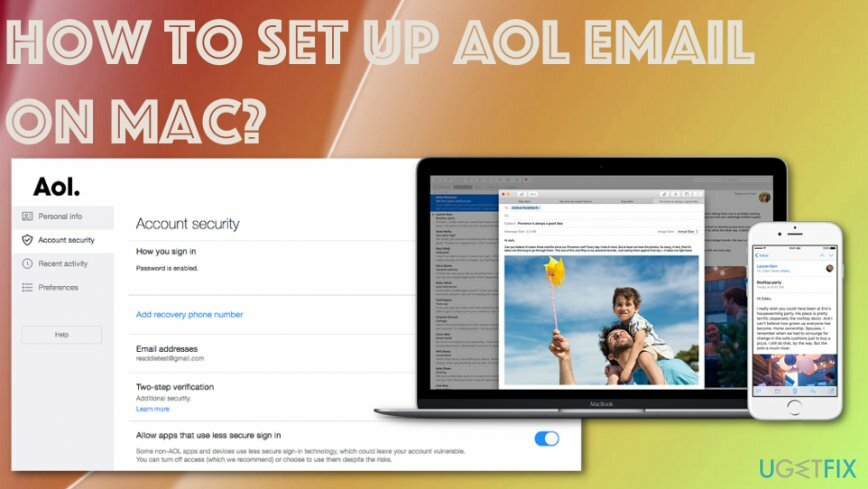
So richten Sie AOL-E-Mail auf dem Mac ein
Um die Spitzenleistung Ihres Computers wiederherzustellen, müssen Sie eine lizenzierte Version von. erwerben Reimage Reimage Software reparieren.
Es liegt ganz bei Ihnen, welchen Anbieter Sie verwenden und welche Methoden Sie bei der Konfiguration von Mail-Anwendungen verwenden. Dies kann aufgrund von Systemproblemen oder sogar bösartiger Software schwierig sein, die den reibungslosen Betrieb des Computers verhindert.[2] Scannen Sie die Maschine mit ReimageMac-Waschmaschine X9 und stellen Sie sicher, dass die Leistung durch nichts anderes beeinträchtigt wird.
Es gibt einige Optionen für das Einrichten Ihrer AOL-E-Mail und den Zugriff auf das Konto mit der Apple Mail-App:
- mit POP[3] das Ihre Nachrichten für den Offline-Zugriff abrufen kann und Sie alle Ihre E-Mails lesen können;
- IMAP, das es ermöglicht, verschiedene Nachrichten zu markieren, zu lesen, zu löschen und all diese Änderungen werden auf anderen E-Mail-Clients angezeigt.
AOL in Apple Mail erstellen
Um die Spitzenleistung Ihres Computers wiederherzustellen, müssen Sie eine lizenzierte Version von. erwerben Reimage Reimage Software reparieren.
- Gehe zu Mail und wählen Sie Konto hinzufügen.
- Dann Wählen Sie einen E-Mail-Kontoanbieter Windows wird angezeigt und ausgewählt AOL, klicken Fortsetzen.
- Eingeben alle benötigten Informationen und wählen Sie aus Nächste.
- Geben Sie Ihren Benutzernamen und Ihr Passwort ein, um Anmelden.
-
Wählen auf welche Informationen Sie dem Mac Zugriff gewähren.
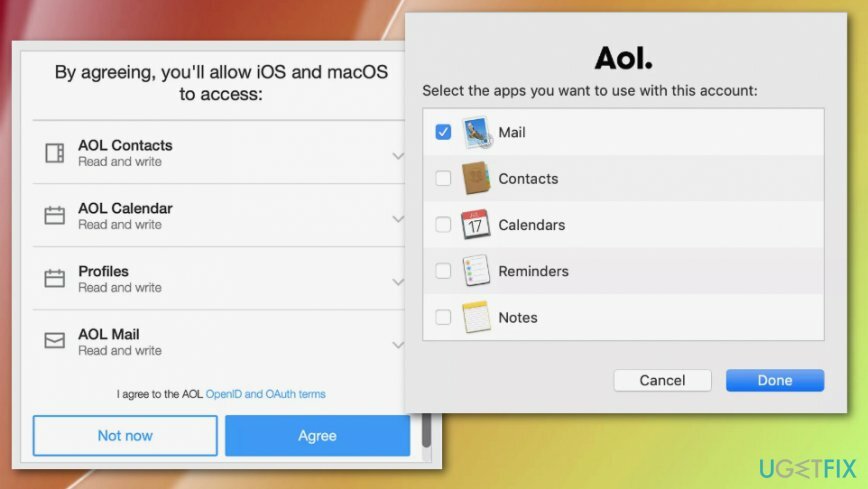
- Wählen die Anwendung, die Sie mit AOL verwenden möchten, und wählen Sie Fertig.
- Du solltest ein neues haben AOL-Posteingang in Mail-App jetzt.
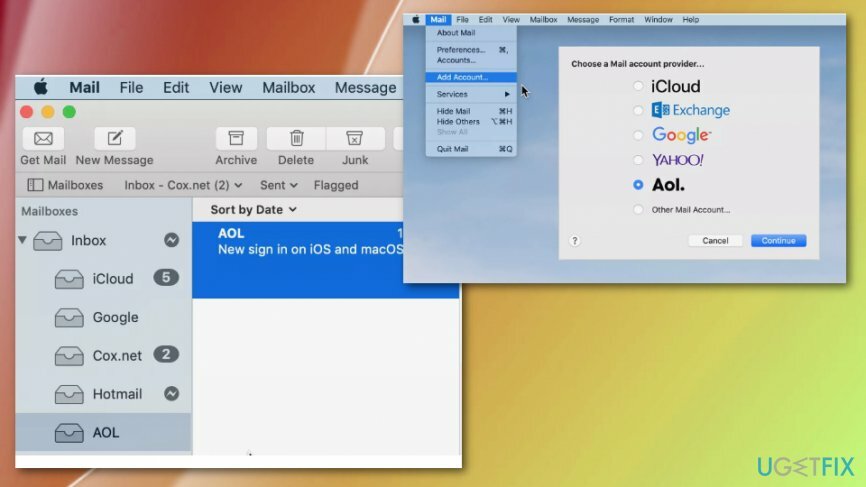
Einrichten von AOL-E-Mail auf dem Mac (POP)
Um die Spitzenleistung Ihres Computers wiederherzustellen, müssen Sie eine lizenzierte Version von. erwerben Reimage Reimage Software reparieren.
- Gehe zu Mail und dann wähle Einstellungen im Menü.
- Suchen Sie die Registerkarte Konten und wählen Sie die + Taste.
- Wählen Sie dann das Optionsfeld neben AOL.
- Eingeben Name, E-Mail-Adresse und Passwort in das dafür vorgesehene Feld ein.
- Deaktivieren Sie Konto automatisch einrichten und klicke Fortsetzen.
- POP wählen unter dem Konto Typ Sektion.
- Typ pop.aol.com unter dem Posteingangsserver und Fortsetzen.
- Typ AOL in der Beschreibung des Postausgangsservers.
- Verifizieren smtp.aol.com wird unter eingetragen Postausgangsserver.
- Überprüfen Authentifizierung verwenden und geben Sie bei Bedarf einen Benutzernamen und ein Passwort ein.
- Fortsetzen um das Konto zu erstellen.
- Markieren das neu erstellte Konto unter Abschnitt Konten.
- Gehe zu Fortschrittlich Registerkarte und stellen Sie sicher, dass 100 wird unter eingetragen Hafen.
- Von dort aus können Sie unter. die gewünschte Option auswählen Entfernen Sie die Kopie vom Server, nachdem Sie eine Nachricht abgerufen haben.
- Denken Sie daran, dass wenn Sie macOS Mail das Löschen von Nachrichten erlauben, diese nicht in AOL Mail im Web oder zum Herunterladen über IMAP verfügbar sind.
Erstellen Sie ein AOL-E-Mail-Konto (IMAP)
Um die Spitzenleistung Ihres Computers wiederherzustellen, müssen Sie eine lizenzierte Version von. erwerben Reimage Reimage Software reparieren.
- Wähle aus Mail Symbol und gehen Sie zu Einstellungen im Menü.
- Gehe zu Konten.
- Wählen Sie das Plus-Taste und suchen Sie das Optionsfeld neben AOL.
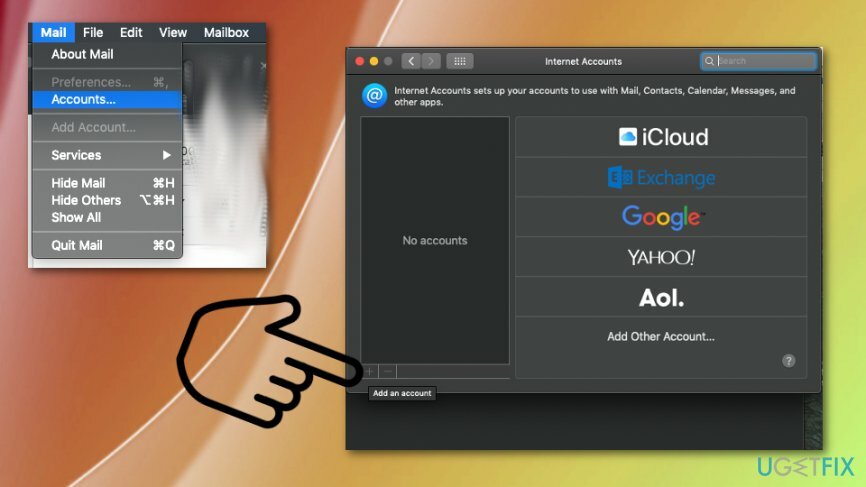
- Eingeben Name, E-Mail-Adresse und Passwort in das dafür vorgesehene Feld ein.
- Anmelden.
- Markieren das neu erstellte Konto unter Abschnitt Konten.
- Gehe zu Mailbox-Verhalten Tab.
- Überprüfen Sie nicht die Gesendete Nachrichten auf dem Server speichern.
- Wählen E-Mail beenden unter Gesendete Nachrichten löschen, wenn.
- Schließen Sie das Konfigurationsfenster.
- Speichern alle Änderungen.
Überprüfen Sie die Probleme bezüglich des Problems, dass AOL Mail auf dem Mac nicht empfangen wird
Um die Spitzenleistung Ihres Computers wiederherzustellen, müssen Sie eine lizenzierte Version von. erwerben Reimage Reimage Software reparieren.
Manchmal können bestimmte E-Mail-Empfangsprobleme andere Probleme verursachen, die jedoch überprüft werden müssen, damit E-Mails in der Apple Mail-App empfangen werden können.
- Starten Mail und geh zum Speisekarte zur Auswahl Einstellungen.
- Wähle aus Registerkarte Konten und wähle deine AOL Email-Konto.
- Überprüfen die Informationen auf eventuelle Fehler und nehmen Sie gegebenenfalls Korrekturen vor.
- Wählen das E-Mail-Addresse und wähle E-Mail-Adresse bearbeiten.
- Doppelklick entweder Ihren vollständigen Namen oder Ihre E-Mail-Adresse und klicken Sie auf OK.
- Starten Systemeinstellungen korrigieren AOL-Passwörter.
- Wählen Internetkonten Präferenz und wählen Sie den AOL-Eintrag.
- Anmeldedaten eingeben und auswählen Einzelheiten.
Probleme beim Senden von AOL-E-Mails
Um die Spitzenleistung Ihres Computers wiederherzustellen, müssen Sie eine lizenzierte Version von. erwerben Reimage Reimage Software reparieren.
- Müssen Mail Menü und Präferenzen.
- Wähle aus Konten Registerkarte und wählen Sie das jeweilige Konto aus, das Ihnen Probleme bereiten könnte.
- Wählen Sie Servereinstellungen und erweitern Sie dort das Dropdown-Menü von Postausgangskonto.
- Um die Servereinstellungen zu überprüfen, wählen Sie Bearbeiten Sie die SMTP-Serverliste.
- Nehmen Sie eventuelle Korrekturen vor und bestätigen Sie die Einstellungen.
Optimieren Sie Ihr System und machen Sie es effizienter
Optimieren Sie jetzt Ihr System! Wenn Sie Ihren Computer nicht manuell überprüfen möchten und Probleme haben, Probleme zu finden, die ihn verlangsamen, können Sie die unten aufgeführte Optimierungssoftware verwenden. Alle diese Lösungen wurden vom ugetfix.com-Team getestet, um sicherzustellen, dass sie zur Verbesserung des Systems beitragen. Um Ihren Computer mit nur einem Klick zu optimieren, wählen Sie eines dieser Tools:
Angebot
mach es jetzt!
HerunterladenComputeroptimiererGlück
Garantie
mach es jetzt!
HerunterladenComputeroptimiererGlück
Garantie
Wenn Sie mit Reimage nicht zufrieden sind und denken, dass es Ihren Computer nicht verbessert hat, können Sie uns gerne kontaktieren! Bitte teilen Sie uns alle Details zu Ihrem Problem mit.
Dieser patentierte Reparaturprozess verwendet eine Datenbank mit 25 Millionen Komponenten, die jede beschädigte oder fehlende Datei auf dem Computer des Benutzers ersetzen können.
Um ein beschädigtes System zu reparieren, müssen Sie die lizenzierte Version von. erwerben Reimage Tool zum Entfernen von Malware.

Verhindern Sie, dass Websites, ISP und andere Parteien Sie verfolgen
Um völlig anonym zu bleiben und den ISP und die Regierung vor Spionage auf dich solltest du anstellen Privater Internetzugang VPN. Es ermöglicht Ihnen, sich völlig anonym mit dem Internet zu verbinden, indem Sie alle Informationen verschlüsseln, Tracker, Werbung sowie schädliche Inhalte verhindern. Am wichtigsten ist, dass Sie die illegalen Überwachungsaktivitäten stoppen, die die NSA und andere Regierungsinstitutionen hinter Ihrem Rücken durchführen.
Stellen Sie Ihre verlorenen Dateien schnell wieder her
Während der Nutzung des Computers können jederzeit unvorhergesehene Umstände eintreten: Er kann sich aufgrund eines Stromausfalls abschalten, u. a Blue Screen of Death (BSoD) kann auftreten, oder zufällige Windows-Updates können den Computer beschädigen, wenn Sie einige Zeit weg waren Protokoll. Dadurch können Ihre Schularbeiten, wichtige Dokumente und andere Daten verloren gehen. Zu genesen verlorene Dateien können Sie verwenden Datenwiederherstellung Pro – es durchsucht Kopien von Dateien, die noch auf Ihrer Festplatte verfügbar sind, und ruft sie schnell ab.